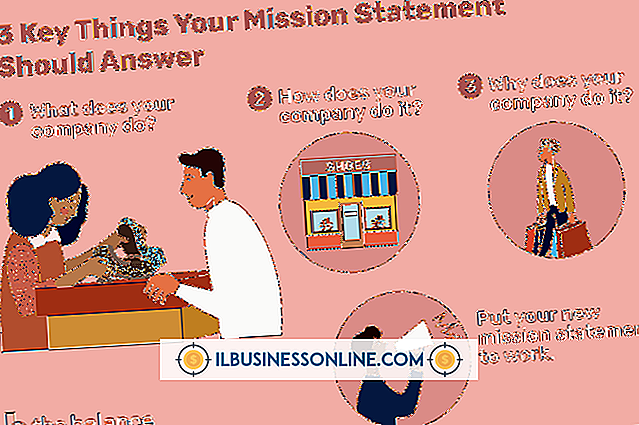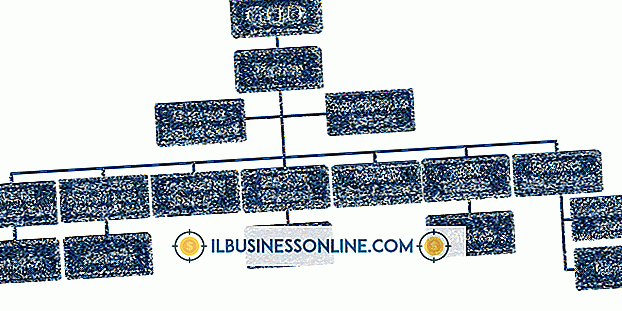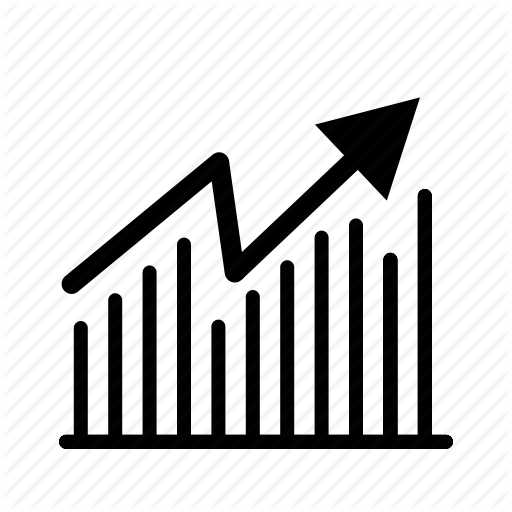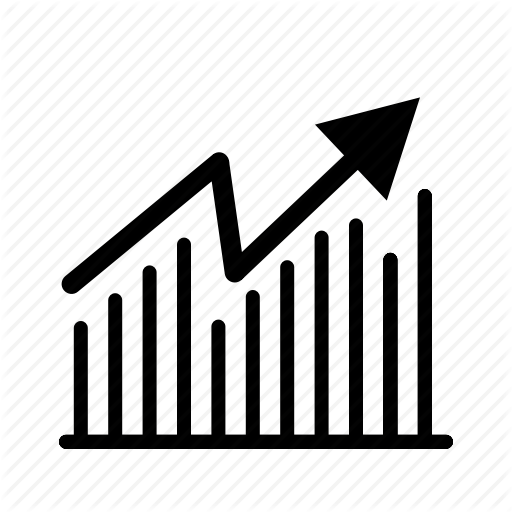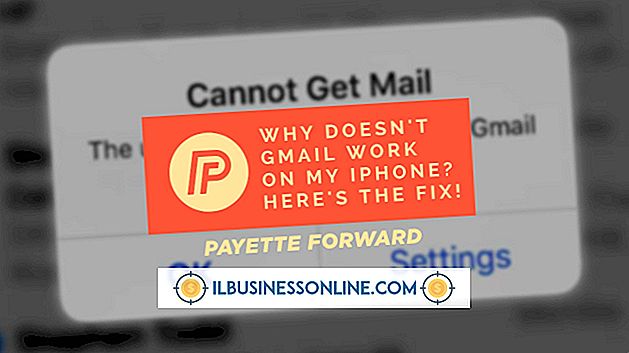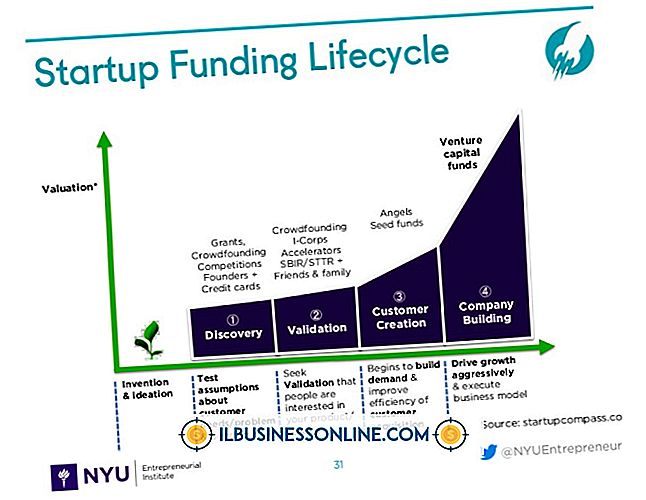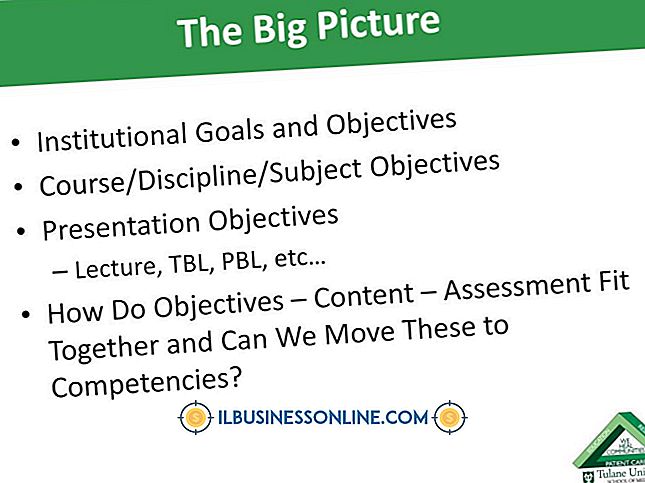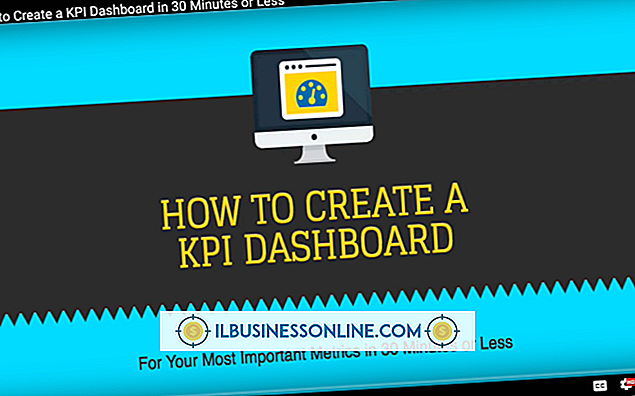Så här faxar du till flera mottagare

Med onlinechatt, e-post och sociala nätverk på Internet samt sms-meddelanden på smartphones skickar företagsägare inte så många fax som de gjorde tidigare. Faktum är att många företag inte längre har en faxmaskin och är uteslutande beroende av datorer och Internet för deras kommunikationsbehov. Men om du behöver skicka ett fax, antingen till en person eller flera mottagare, kan du göra det om din Windows-dator har ett internt eller externt faxmodem - proceduren är densamma.
1.
Skapa dokumentet du vill faxa med hjälp av Microsoft Word, WordPad, Anteckningar eller ett PDF-skapningsprogram. Spara dokumentfilen till en mapp på datorn.
2.
Stäng av datorn. Anslut änden av RJ-11-telefonkabeln till porten för det interna modemet på datorns baksida. Alternativt kan du ansluta RJ-11-kabeländen till porten på baksidan av ett externt modem anslutet till en seriell eller USB-port på datorn. Anslut den andra änden av kabeln till en telefonlinjekontakt eller linjeskärmslåda.
3.
Slå på datorn och vänta på att Windows startar. Logga in på Windows med ditt Windows-administratörs användarnamn och lösenord om du blir ombedd.
4.
Klicka på "Start", "Alla program", "Windows Fax och Scan." I fönstret Windows Fax och Scan, klicka på knappen "Ny fax".
5.
Klicka på "Anslut till ett faxmodem" och ange sedan ett beskrivande namn för modemanslutningen i fältet "Namn:". Klicka på "Nästa" och aktivera alternativet "Answer automatically (recommended)". Alternativt klickar du på och väljer alternativet "Meddela mig" om du svarar inkommande faxsamtal manuellt eller vill ha alternativet att neka dem. Fönstret "Ny fax" visas på skärmen.
6.
Klicka på listrutan "Cover Page" i fönstret Ny fax. Välj en av omslagsalternativen i listan eller klicka på "(Ingen)" om du inte vill inkludera en omslagssida med faxet.
7.
Klicka på knappen "Till:" under etiketten Omslagssida. Klicka på namnet på den första kontakten i listan som du vill skicka faxet till. Tryck och håll ner "Ctrl" -knappen när du klickar på andra namn för att lägga till listan Meddelande mottagare för faxet. När du har valt alla mottagare för faxet, klicka på knappen "Till-" för att lägga till dem i listrutan Meddelande mottagare.
Observera att fax- och skanningsprogrammet drar kontaktinformation från din Microsoft Outlook-profil. Om du så är personerna till vem du vill skicka faxet finns i din Microsoft Outlook adressbok, så visas deras namn redan i listan. Om du behöver lägga till en mottagare i listan, klicka på knappen "Ny kontakt" och ange kontaktuppgifter för mottagaren i fönstret Ny kontaktegenskaper.
8.
Ange ett lämpligt ämnesrubrik för faxmeddelandeteksten i fältet "Ämne:" under textrutan till höger om knappen "Till:".
9.
Klicka på "Infoga" på menyraden och sedan "Arkivtillägg." Navigera till det dokument du skapade i fönstret Lägg till bifogad fil. Markera filnamnsdokumentet och klicka sedan på "Bifoga". Observera att Windows Scan och Fax skapar bildfilen i de kompatibla dokumenten innan du skickar faxet så att mottagarna kan ta emot bilderna på fristående faxmaskiner samt datorfaxmodem.
10.
Ange en omslagsnotering för faxet i redigeringsfönstret under fältet "Bifoga". Formatera täcktexten med hjälp av formateringsverktygen i redigeringsfönstret. Med verktygen kan du ändra teckensnitt, teckensnittstorlek och andra textattribut.
11.
Klicka på knappen "Skicka" för att skicka faxet. Windows Fax och skanna ringer faxnummeret till den första mottagaren, etablerar en anslutning och skickar sidorna till fjärrfaxmaskinen. Efter att ha skickat det första faxet fortsätter fax och skanning med att skicka fax till andra som du har med i listan Meddelande mottagare.
Saker som behövs
- Internt eller externt data / faxmodem
- RJ-11 telefonkabel